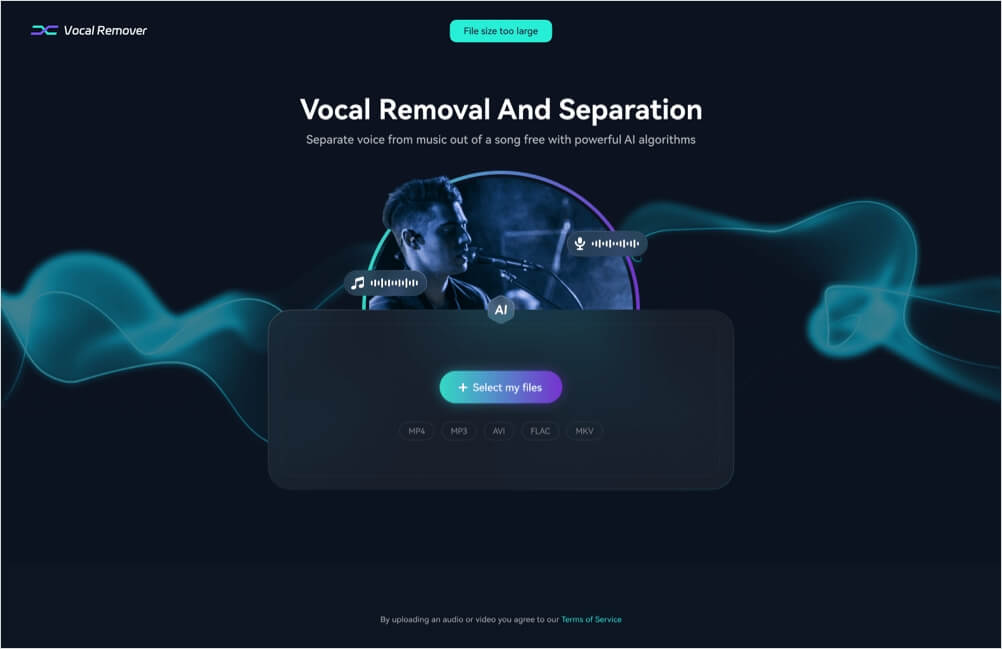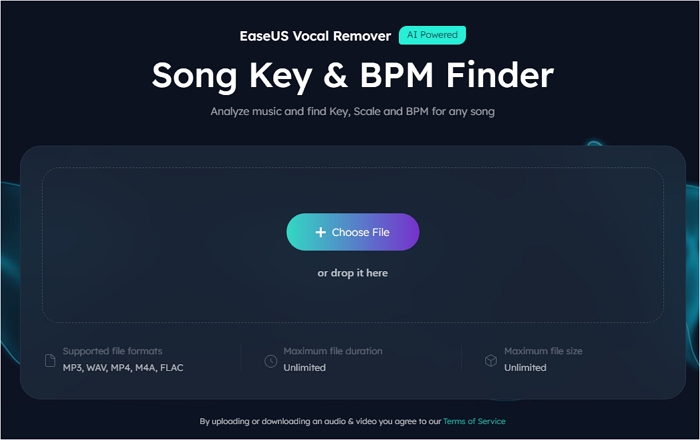-
![]()
Jacinta
"Obrigada por ler meus artigos. Espero que meus artigos possam ajudá-lo a resolver seus problemas de forma fácil e eficaz."…Leia mais -
![]()
Rita
"Espero que minha experiência com tecnologia possa ajudá-lo a resolver a maioria dos problemas do seu Windows, Mac e smartphone."…Leia mais -
![]()
Leonardo
"Obrigado por ler meus artigos, queridos leitores. Sempre me dá uma grande sensação de realização quando meus escritos realmente ajudam. Espero que gostem de sua estadia no EaseUS e tenham um bom dia."…Leia mais
Resumo do Conteúdo
0 Visualizações |
0 Minutos de Leitura
Alterar a velocidade do vídeo no Mac permite que você consuma mais conteúdo rapidamente e se concentre nas informações principais. Isso é especialmente verdadeiro para cursos online, palestras ou tutoriais. Além disso, o ajuste de velocidade em um vídeo ajuda os criadores de vídeo a destacar o clipe e adicionar mais dinamismo ao seu conteúdo.
Você pode acelerar um vídeo no Mac usando o controle deslizante de velocidade no iMovie, mas há vários outros métodos que você pode usar também. Confira a postagem que detalha seis maneiras diferentes de ajustar a velocidade do vídeo em um Mac.
- #1 EaseUS Online Speed Changer
- #2 Extensão Accelerate para Safari
- #3 iMovie
- #4 Corte de boné
- #5 Aplicativo de fotos
- #6 Reprodutor QuickTime
- #7 PowerPoint
Como acelerar/desacelerar um vídeo no Macbook Air Safari
EaseUS Online Speed Changer
- ⏱️ Velocidade: 0,5x-1,5x
- 💻 Trabalho para: Online
- ✅ Prós: Alterador de velocidade de vídeo online sem instalação.
- 🚫 Contra: Faixa de velocidade limitada.
Nada supera a acessibilidade e a conveniência das ferramentas online. O EaseUS Online Speed Changer é um programa baseado na web que ajusta a velocidade de MP3, WAV, MP4, M4A e FLAC. Ele também permite que você diminua o volume do vídeo e o tom da música ao mesmo tempo. Enquanto isso, a ferramenta versátil remove vocais de uma música , limpa ruídos de fundo, extrai instrumentais e faz versões de karaokê das músicas.
Etapa 1. Entre na interface principal do EaseUS Online Speed Changer . A barra lateral esquerda mostra novas funções desta ferramenta online. Encontre " Pitch changer " e clique nele.

Passo 2. Em seguida, solte o arquivo de áudio/vídeo no espaço em branco. Ele suporta vários formatos de arquivo, incluindo MP3, MP4, WAV, M4A e FLAC.
Etapa 3. O site analisará seu arquivo com IA. Você pode arrastar o pequeno ponto na seção " Velocidade " para desacelerar ou acelerar com um intervalo de 0,5X a 1,5X.

Etapa 4. Clique em " Salvar e exportar " para baixar o arquivo processado para o seu local de arquivo.
Extensão Accelerate for Safari
- ⏱️ Velocidade: 0,25x-2x
- 💻 Funciona para: iPhone, iPad, Mac
- ✅ Prós: funciona com YouTube, Netflix, Hulu e muito mais.
- 🚫 Contra: Falhas ocasionais e documentação esparsa.
Extensões de velocidade de vídeo aceleram clipes de vídeo sem software. Accelerate for Safari é uma das poucas extensões do Safari que controlam a velocidade de reprodução de vídeo HTML5 com atalhos personalizados. Ele também suporta picture-in-picture e AirPlay.
Adicione a extensão ao Safari no seu Mac, reproduza o vídeo e ative a extensão; agora você pode ajustar a velocidade.
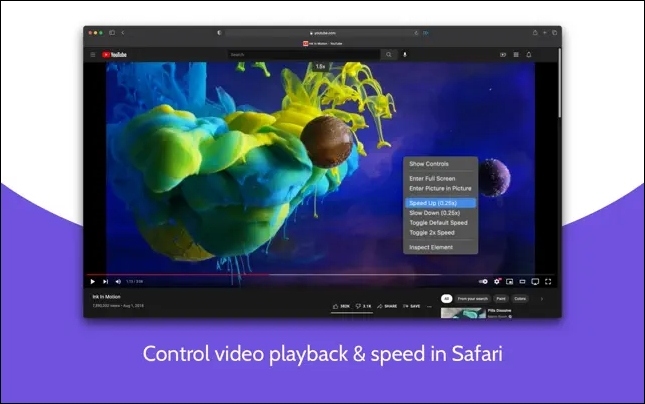
Como acelerar/desacelerar vídeo no iPad
Como acelerar um vídeo em um iPad? Você pode alterar a velocidade de reprodução de um vídeo em seu iPad no EaseUS Online Speed Changer com seu controle deslizante de velocidade.
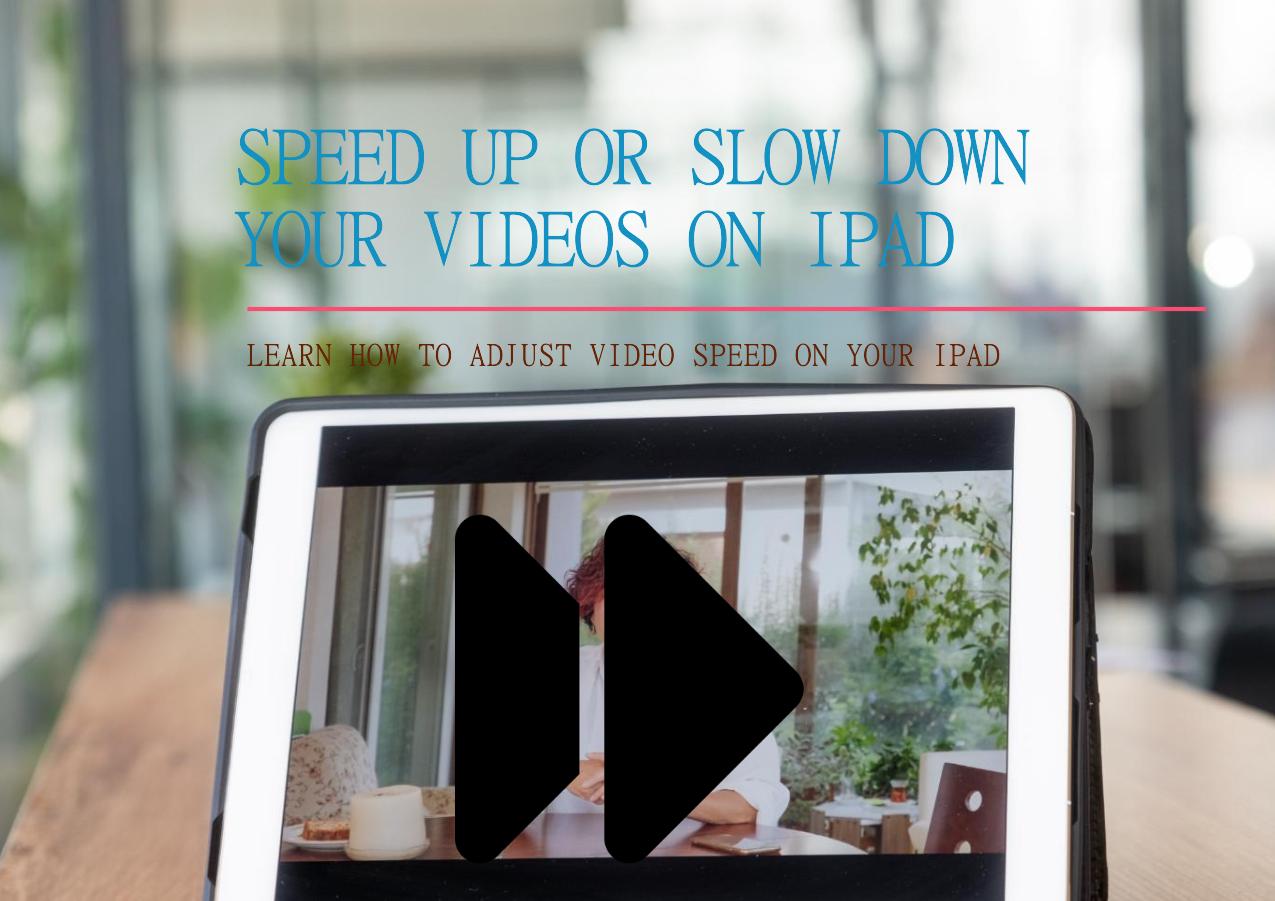
Aumentar/diminuir a velocidade de reprodução de vídeo do Mac no iMovie
- ⏱️ Velocidade: 0,1x-20x
- 💻 Funciona para: iPhone, iPad, Mac
- ✅ Prós: Editor de vídeo gratuito com alta compatibilidade com dispositivos Apple.
- 🚫 Contra: A mudança de velocidade não é tão suave.
Como um editor de vídeo gratuito integrado desenvolvido pela Apple, o iMovie lida com a edição básica de vídeo no seu iPhone, iPad e Mac. O iMovie acelera clipes , estabiliza vídeos, adiciona filtros de vídeo, altera BGM e grava uma narração. Ele também remove ruídos de fundo e aumenta a trilha de áudio. Usuários da Apple podem importar projetos do iMovie de seus iPhones para seus Macs diretamente.
Etapa 1. Inicie um novo projeto ou continue com o anterior no iMovie. Importe seu vídeo e traga-o para a linha do tempo.
Passo 2. Vá até o botão de velocidade e altere a velocidade conforme desejado.
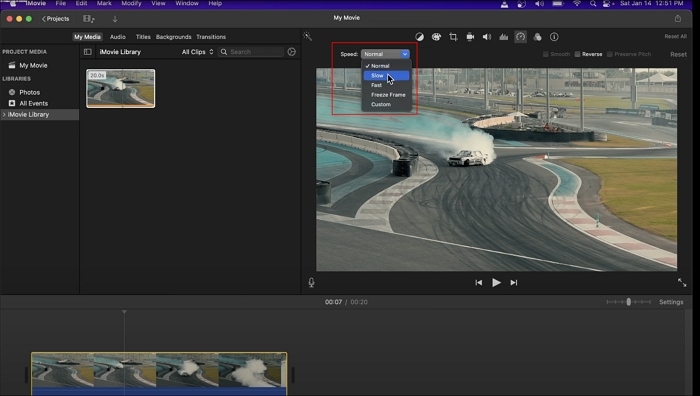
Aumente a velocidade para 2x, 4x, 8x ou 20x.
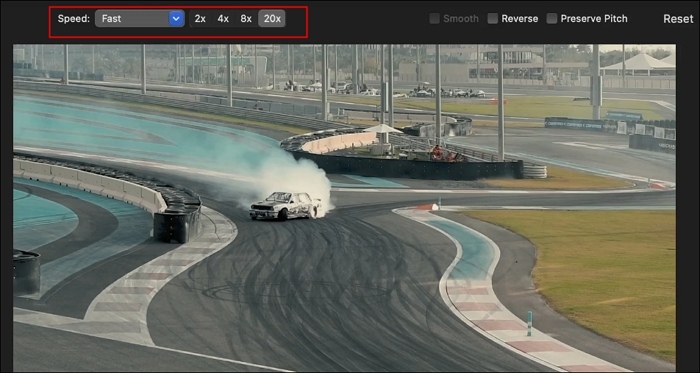
Reduza a velocidade dos vídeos para 10%, 25%, 50%, Automático (normal).
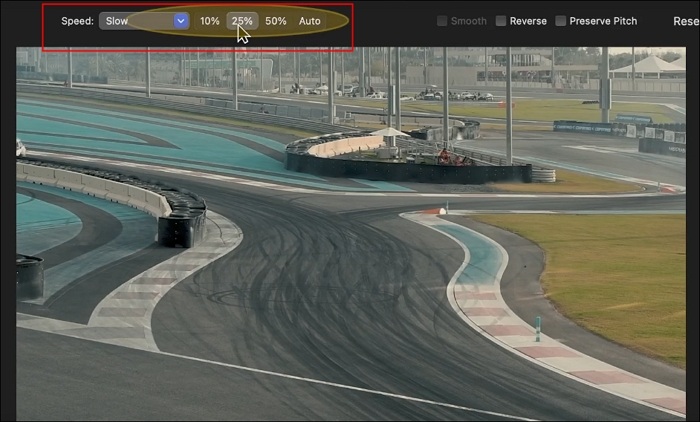
Ou personalize os valores específicos.
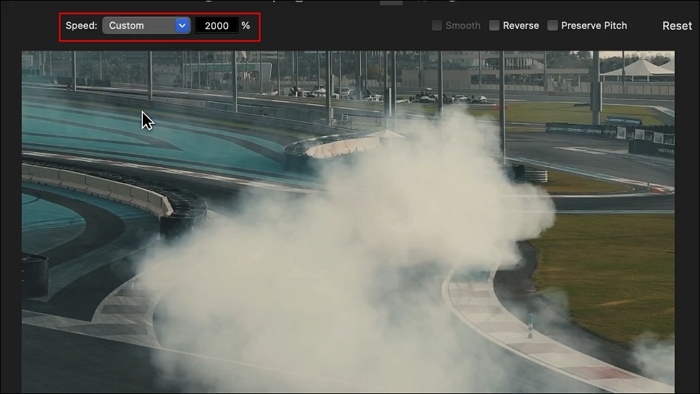
Etapa 3. Exporte o vídeo.
Veja também:
Acelere/desacelere um vídeo do Mac mais de 2x no CapCut
- ⏱️ Velocidade: 0,1x-100x
- 💻 Funciona para: iPhone, iPad, Mac, Windows, Android, Online
- ✅ Prós: Altere a velocidade do clipe de 0,1 a 100 suavemente entre plataformas.
- 🚫 Contra: Não é adequado para edições precisas, como diminuir a velocidade de reprodução da linha do tempo abaixo do vídeo.
CapCut é um software de edição de vídeo gratuito e rico em recursos para seu PC, Mac, telefone e web. Ele inclui recursos básicos de edição de vídeo, como corte, divisão, opções de sobreposição e alteração da velocidade do vídeo . Os usuários podem ajustar a velocidade do clipe em até 100x e personalizar o efeito de câmera lenta/rápida suavemente.
Etapa 1. Importe o vídeo para o CapCut e clique nele na linha do tempo.
Passo 2. Encontre a velocidade padrão na aba de velocidade. Se você quiser manter o tom enquanto acelera o MP3 , habilite o recurso.
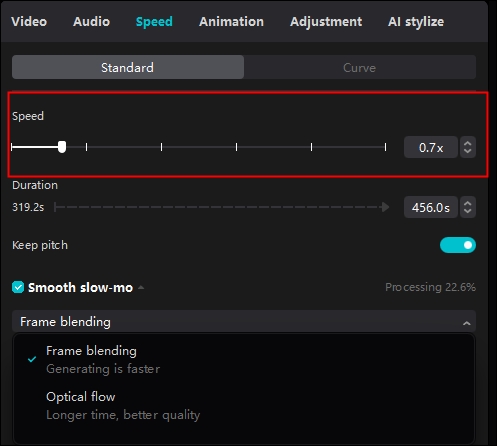
Vá até a opção " Curva " para personalizar suas próprias alterações de velocidade ou selecione os modelos existentes e ajuste-os.
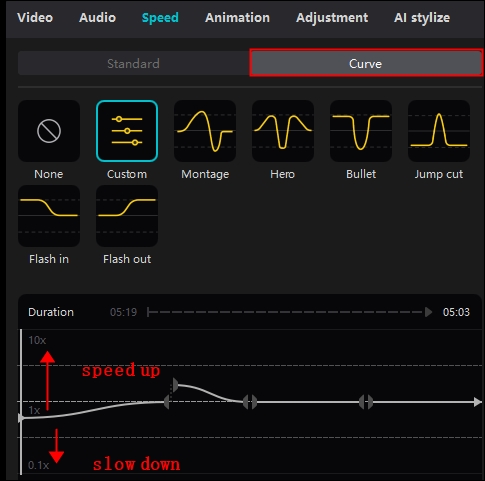
Etapa 3. Defina os parâmetros do vídeo e exporte-os.
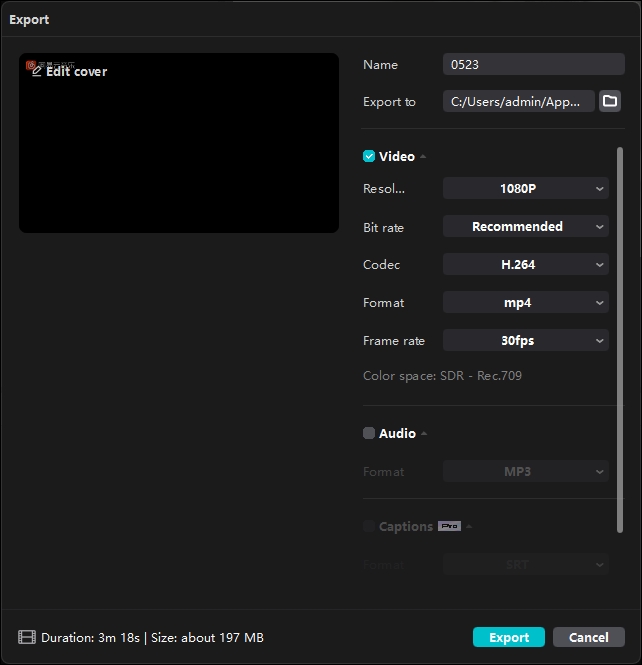
Acelerar/Desacelerar um Vídeo no Macbook Pro Fotos
- ⏱️ Velocidade: N/A
- 💻 Funciona para: iPhone, iPad, Mac
- ✅ Prós: Altere o vídeo em câmera lenta nas fotos.
- 🚫 Contra: Funciona apenas para vídeos gravados em câmera lenta.
Você precisa gravar um vídeo em câmera lenta no seu iPhone ou iPad usando o modo Câmera lenta; depois, você pode ajustar a velocidade no seu Mac.
Etapa 1. Clique duas vezes no vídeo em câmera lenta no aplicativo Fotos do seu Mac.
Etapa 2. Clique em " Editar " > " Ajustar ".
Etapa 3. Arraste as barras verticais para ajustar quando o clipe desacelera e acelera.
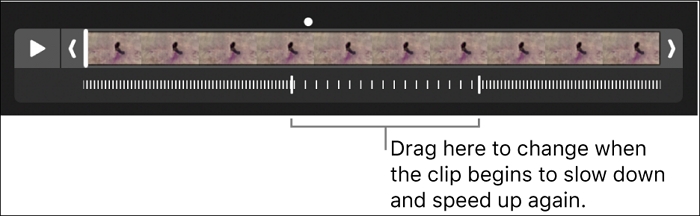
Alterar a velocidade do clipe de vídeo do Mac no QuickTime
- ⏱️ Velocidade: 1,1x-60x
- 💻 Funciona para: Mac, Windows
- ✅ Prós: Player gratuito com controles de reprodução na tela.
- 🚫 Contra: Nenhum controle preciso sobre as mudanças de velocidade.
O QuickTime Player é uma arquitetura multimídia gratuita e extinta para reprodução, streaming, codificação, alteração de velocidade e transcodificação. Ele suporta uma ampla variedade de formatos de arquivo para áudio, vídeo e imagens, incluindo AAC, AIFF, MIDI, MOV, GIF, etc. Ele também está disponível para sistemas Windows, mas não é recomendado devido a vulnerabilidades conhecidas. Para acelerar vídeos no QuickTime :
Passo 1. Clique duas vezes no arquivo (que também funciona no iCloud) no Finder ou vá em " Arquivo " > " Abrir arquivo " e selecione um arquivo.
Passo 2. Mova o mouse sobre o vídeo, e você verá os controles de reprodução. Use-os para reproduzir a mídia.
Etapa 3. Acelere seus vídeos.
- Antes de reproduzir o vídeo, clique em " Compartilhar ", no botão de velocidade de reprodução, e escolha " Velocidade de reprodução " para acelerar.
- Durante a reprodução do vídeo, clique no botão avançar ou retroceder para escolher a velocidade entre 2x, 5x, 10x, 30x e 60x.
- Você pode alterar a velocidade de reprodução em pequenos passos (de 1,1x a 2x) mantendo pressionada a tecla Opção e clicando no botão Avançar ou Retroceder enquanto o vídeo estiver sendo reproduzido.
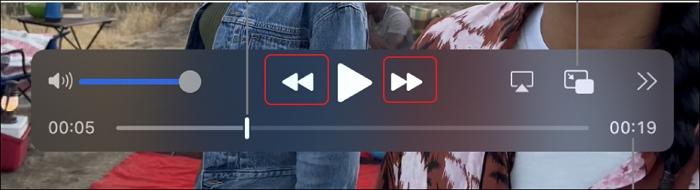
Ajuste a velocidade do vídeo no Mac PowerPoint
- ⏱️ Velocidade: N/A
- 💻 Funciona para: Mac, Windows
- ✅ Prós: Altere facilmente a velocidade de reprodução de um vídeo PPT no Mac.
- 🚫 Contra: Você precisa baixar o Windows Media Player.
Acelerar vídeos no PowerPoint é possível com a ajuda de um desenvolvedor e do Windows Media Player. Você pode personalizar a porcentagem de velocidade específica para o clipe, mas não pode torná-lo mais natural suavizando o fade in/out.
Passo 1. Abra sua apresentação, vá até " Arquivo " > " Opções " > " Personalizar Faixa de Opções " > marque " Desenvolvedor ".
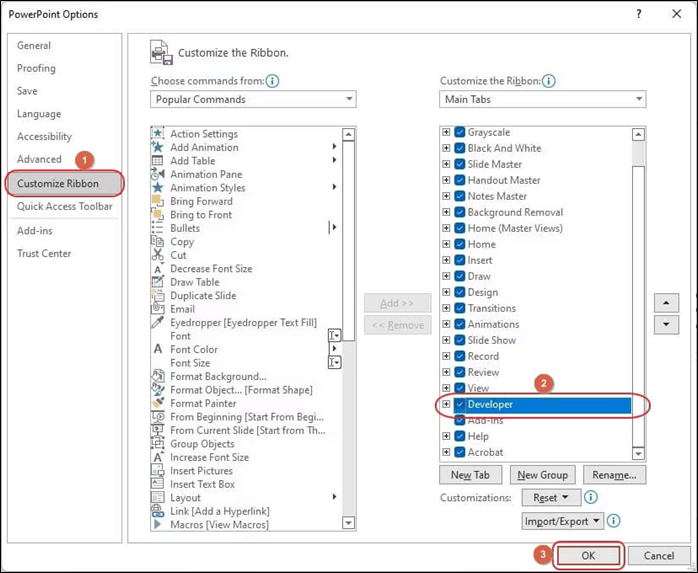
Etapa 2. Vá para a aba do desenvolvedor, clique em " Mais controles " e selecione Windows Media Player. Clique em "Habilitar ActiveX" no aviso de segurança pop-up.
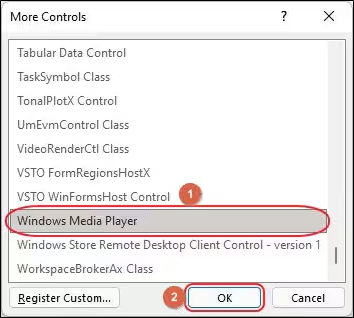
Etapa 3. Clique com o botão direito do mouse na instância de controle do Windows Media Player e escolha " Folha de Propriedades ". Na caixa de diálogo de propriedades, clique em " Personalizado " em " Alfabético ". Na guia " Geral ", procure o vídeo de origem.
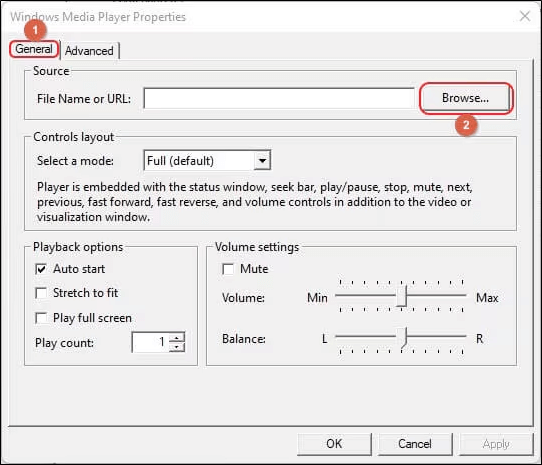
Na aba " Avançado ", defina a velocidade de reprodução.
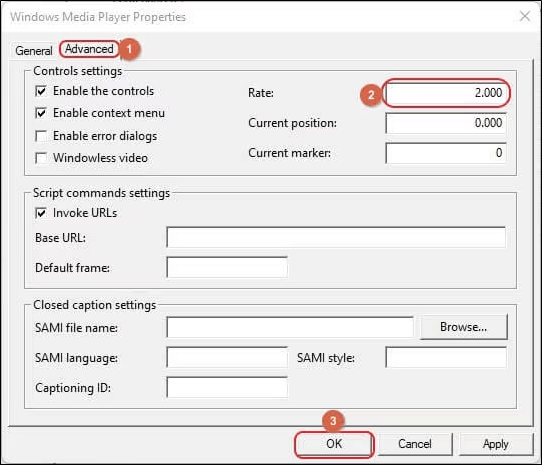
Divulgue esses métodos comprovados para alterar facilmente a velocidade do vídeo no Mac!
Encerrando
Alterar a velocidade de um vídeo em um Mac pode ser feito de várias maneiras, cada uma adequada para diferentes necessidades e preferências. Desde usar extensões do Safari e aplicativos integrados como iMovie e Fotos até softwares de edição versáteis como CapCut, os usuários de Mac têm muitas opções para acelerar ou desacelerar seus vídeos.
Para uma solução online rápida e fácil, o EaseUS Online Speed Changer permite que você ajuste a velocidade do vídeo sem instalar nenhum software, o que o torna uma ótima opção para quem deseja ajustes simples de velocidade em qualquer lugar.
Como acelerar um vídeo no Mac - Perguntas frequentes
1. Como acelerar um vídeo no iMovie no iPhone?
Para acelerar um vídeo no iPhone com o iMovie:
- Importe seu vídeo para o iMovie e clique no botão de velocidade.
- Arraste o intervalo amarelo para acelerar.
- Acelere o vídeo alternando-o na direção do coelho.
- Reproduza o vídeo e exporte-o.
2. Como acelerar um vídeo no rolo da câmera do iPhone?
Só é possível acelerar um vídeo em câmera lenta no rolo da câmera do iPhone:
- Abra as fotos no seu iPhone e vá em " Álbuns ".
- Escolha " Câmera lenta " e selecione o clipe a ser editado.
- Arraste as linhas juntas para acelerar um vídeo.
3. Como acelerar o vídeo no iPhone em mais de 2x?
Você pode usar o CapCut para acelerar vídeos do iPhone mais de 2x. Clique no vídeo e edite, depois escolha acelerá-lo de forma normal ou curva.